Come abilitare HDMI-CEC sul televisore e Perché è necessario

"HDMI-CEC", abbreviazione di HDMI Consumer Electronics Control, è una funzionalità HDMI che molti TV e periferiche hanno. Questa funzione rende i tuoi dispositivi funzionanti meglio insieme, ma è spesso disabilitato di default.
Per rendere le cose ancora più confuse, i produttori spesso non chiamano questa funzione "HDMI-CEC". Come con Miracast, ogni produttore vuole chiamarlo con il proprio nome di marca, anche se è uno standard interoperabile.
Perché vuoi HDMI-CEC
CORRELATO: Perché posso controllare il mio lettore Blu-ray con My Telecomando TV, ma non My Cable Box?
HDMI-CEC consente ai dispositivi collegati alla TV tramite le porte HDMI di comunicare avanti e indietro con la TV. I dispositivi possono avere un certo controllo sulla TV e il televisore può avere un certo controllo sui dispositivi. Ciò significa che puoi controllare il lettore Blu-ray tramite il telecomando del televisore, ad esempio. Oppure i dispositivi possono cambiare automaticamente l'ingresso della tua TV quando devono fare qualcosa.
Ad esempio, supponiamo tu abbia un Chromecast collegato al televisore, ma al momento non stai utilizzando il Chromecast. Invece, stai guardando la TV o giocando a Xbox. Con HDMI-CEC, puoi iniziare a trasmettere il tuo dispositivo Chromecast da un altro dispositivo e il Chromecast invierà un segnale al televisore, forzando la TV a passare all'input del Chromecast. Non dovrai armeggiare con il telecomando del televisore e passare all'input appropriato da solo.
HDMI-CEC ha anche vantaggi con le console di gioco. Ad esempio, con una PlayStation 4, è possibile premere il pulsante sul controller o la console di gioco stessa per portare la console di gioco fuori dalla modalità di riposo. Quando lo fai, la PlayStation 4 può passare automaticamente alla TV all'ingresso HDMI corretto, risparmiandoti il problema. Oppure, se si imposta la TV sull'ingresso PlayStation 4 mentre la PlayStation è in modalità di riposo, la PlayStation capirà che si desidera utilizzarla e accenderla automaticamente. Sfortunatamente, né la Xbox One né la Wii U supportano HDMI-CEC in questo momento.
I dispositivi possono anche etichettare i loro ingressi, quindi il Chromecast apparirà automaticamente come "Chromecast" anziché solo "HDMI 2." Sì, puoi Generalmente inserisci la tua etichetta, ma il dispositivo può farlo per te quando usi HDMI-CEC.
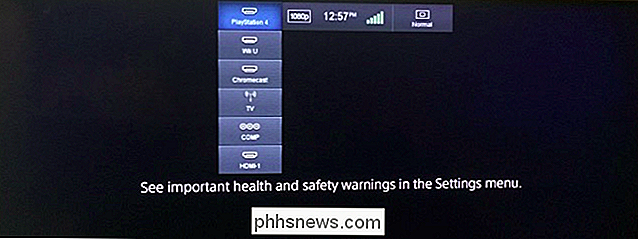
Nomi commerciali HDMI-CEC
Spesso non vedrai "HDMI-CEC" stampato su un elenco di specifiche. Invece, vedrai un "nome commerciale" di marca. Questi nomi si riferiscono a HDMI-CEC, quindi esistono solo per confondere i clienti. Se la tua TV ha una di queste funzionalità, supporta HDMI-CEC. È necessario conoscere il nome utilizzato dal produttore del televisore in modo da poter cercare e attivare l'opzione HDMI-CEC nascosta sul televisore.
- AOC : E-link
- Hitachi : HDMI- CEC (Grazie, Hitachi!)
- LG : SimpLink
- Mitsubishi : NetCommand per HDMI
- Onkyo : RIHD (Interattivo remoto tramite HDMI)
- Panasonic : Controllo HDAVI, EZ-Sync o VIERA Link
- Philips : EasyLink
- Pioneer : Kuro Link
- Runco International: RuncoLink
- Samsung : Anynet +
- Sharp : Aquos Link
- Sony : BRAVIA Sync
- Toshiba : CE-Link o Regza Link
- Vizio : CEC (Grazie, Vizio!)
Come abilitare HDMI-CEC sul televisore
Questa opzione si trova nel menu, nelle opzioni o nelle impostazioni del televisore. Utilizzare il telecomando TV per selezionare il menu delle impostazioni e cercare l'opzione. Potresti anche voler guardare il manuale di istruzioni della tua TV o semplicemente provare a eseguire una ricerca sul web per il modello della tua TV e "Attiva HDMI-CEC".
Su un Vizio TV che abbiamo recentemente configurato, l'opzione si trovava sotto Menu > Sistema> CEC. Questo è stato almeno facile da trovare e ben spiegato, sebbene per alcuni motivi sia stato disabilitato per impostazione predefinita.
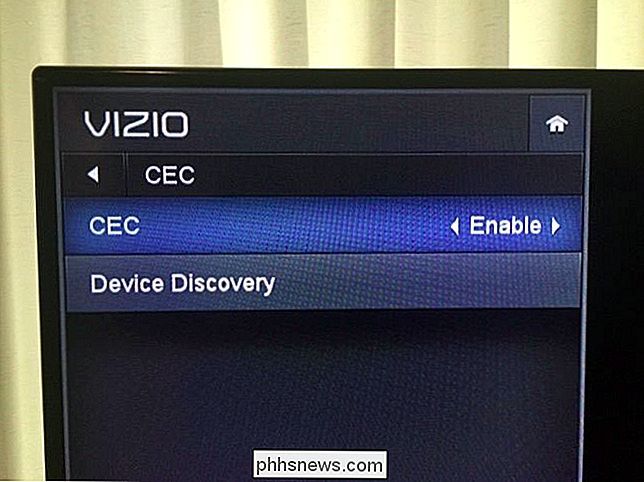
Come abilitare HDMI-CEC sui dispositivi
Alcuni singoli dispositivi non dispongono di HDMI-CEC abilitato da di default, quindi potresti voler controllare le impostazioni di ogni dispositivo. Ad esempio, HDMI-CEC è abilitato automaticamente sul Chromecast, quindi funzionerà "fino a quando la TV non dispone di HDMI-CEC.
Su PlayStation 4, è disabilitato per impostazione predefinita per qualche motivo. Dovevamo andare in Impostazioni> Sistema e attivare l'opzione "Collegamento dispositivo HDMI". Potrebbe essere necessario cercare in un luogo simile sul dispositivo, o semplicemente eseguire una ricerca sul Web per il nome del dispositivo e "HDMI-CEC" per scoprire se il dispositivo supporta HDMI-CEC e come abilitarlo se non è abilitato per impostazione predefinita.
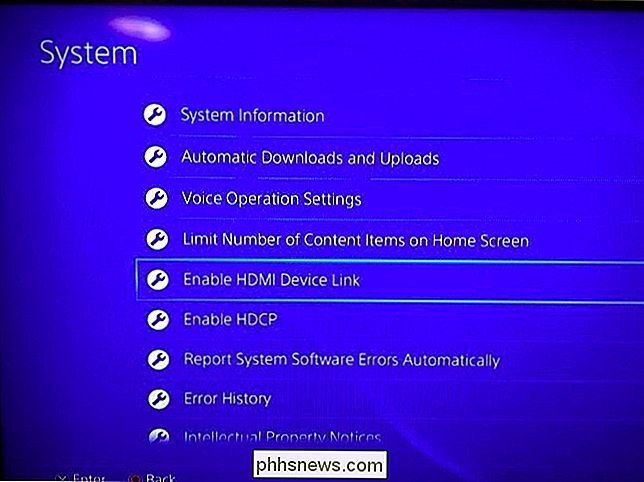
HDMI-CEC è molto utile, anche se potrebbe essere necessario conoscerlo e abilitarlo da solo. Assicurati di farlo su tutti i nuovi TV e dispositivi che hai impostato per risparmiare tempo e problemi, almeno quando passi da un input all'altro.
Altre funzioni avanzate, come il controllo dei dispositivi collegati con il telecomando del televisore, potrebbero o meno funziona in base a come il produttore del televisore e il produttore del dispositivo hanno implementato HDMI-CEC. In entrambi i casi, la sola commutazione di ingresso rende HDMI-CEC degno di essere abilitato.

Disabilita quella fastidiosa notifica di pagamento Apple senza abilitare Apple Pay
IPhone / iPad: Non sei interessato a Apple Pay, e sei stanco di vedere notifiche a riguardo? Puoi disabilitarli, ma l'opzione è nascosta. Ecco il trucco: devi toccare "Configura Apple Pay", quindi tocca "Annulla" in alto o "Configura dopo in portafoglio" in basso. Questo cancellerà la notifica senza abilitare Apple Pay.

Principianti Geek: come creare e utilizzare macchine virtuali
Le macchine virtuali consentono di eseguire un sistema operativo in una finestra dell'app sul desktop che si comporta come un computer completo e separato. Puoi usarli per giocare con diversi sistemi operativi, eseguire software che il tuo sistema operativo principale non può, e provare le app in un ambiente sicuro, in modalità sandbox.


